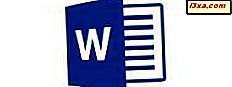
การแก้ไขข้อความไม่ได้เป็นเพียงเกี่ยวกับการพิมพ์และตั้งค่าแบบอักษร เพื่อให้มีรูปแบบที่เหมาะสมกับเอกสารของคุณคุณจะต้องมีย่อหน้าที่ดูคล้ายกับที่คุณต้องการ Microsoft Word สำหรับ Android ยังคงมีคุณสมบัติการจัดรูปแบบย่อหน้าของโปรแกรม Word แบบเต็มรูปแบบดังนั้นคุณจึงมีเครื่องมือที่ยอดเยี่ยมในมือ ลองดูวิธีการใช้งานเหล่านี้เพื่อตั้งค่าย่อหน้าของคุณได้อย่างรวดเร็วและง่ายดาย!
หมายเหตุ: ก่อนที่จะดำเนินการใด ๆ เพิ่มเติมเพื่อจัดรูปแบบย่อหน้าในเอกสารให้เรียกใช้ Word และสร้างเอกสารใหม่หรือเปิดเอกสารที่มีอยู่โดยทำตามลิงก์สำหรับขั้นตอนที่ต้องการ
วิธีการตั้งค่าย่อหน้าย่อหน้าใน Microsoft Word สำหรับ Android
เมื่อทำงานกับย่อหน้าคุณควรทราบว่าถ้าคุณต้องการใช้การเปลี่ยนแปลงเหล่านี้กับคำเดียวคุณไม่จำเป็นต้องเลือกเพียงเคอร์เซอร์ที่อยู่ภายใน นอกจากนี้คุณยังสามารถเลือกย่อหน้าที่อยู่ติดกันได้หลายรูปแบบหากต้องการจัดรูปแบบเพิ่มเติมในเวลาเดียวกัน
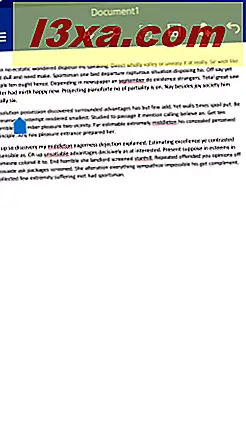
หากต้องการเข้าถึงการตั้งค่าวรรคให้แตะที่ไอคอน A ที่แถวด้านบนเพื่อเปิดเมนู โฮม
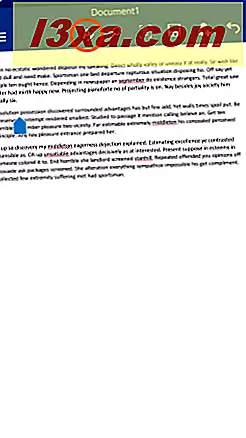
จากนั้นเลื่อนลงมาจนกว่าคุณจะเห็นตัวเลือก ย่อหน้า และ ย่อหน้า
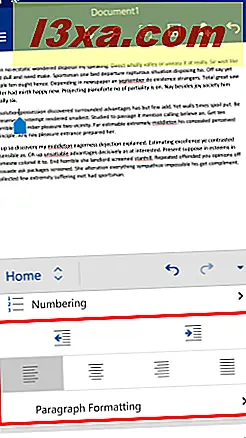
หากต้องการเพิ่มย่อหน้าให้แตะปุ่ม เพิ่มการเยื้อง
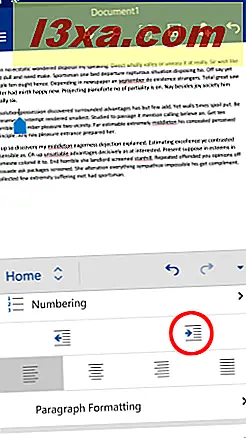
ซึ่งจะดันย่อหน้าไปทางขวา
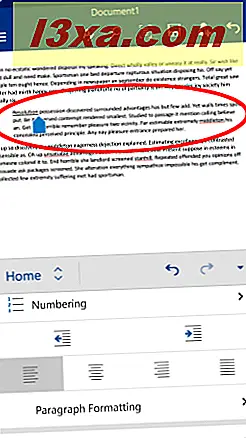
หากต้องการลดการเยื้องให้แตะ ลดการเยื้อง
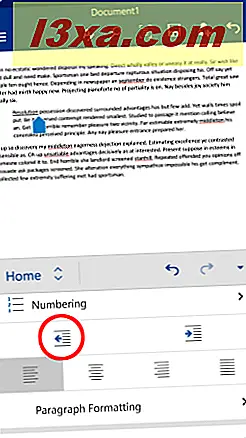
นี้จะผลักดันวรรคกลับไปทางซ้าย
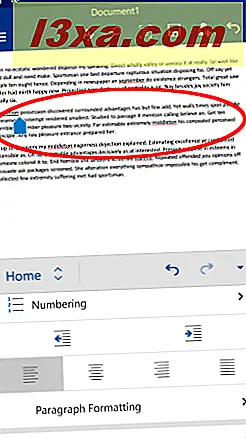
วิธีตั้งค่าการจัดเรียงย่อหน้าใน Microsoft Word สำหรับ Android
นอกจากนี้ยังมีตัวเลือกการจัดตำแหน่งข้อความจำนวนมาก ค่าเริ่มต้นคือ ซ้าย
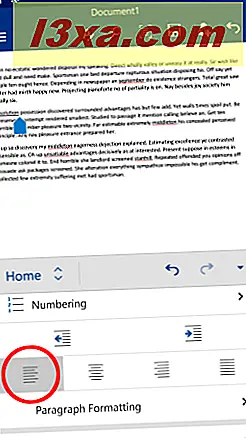
หากต้องการจัดย่อหน้าให้ตรงกลางให้แตะ Align center
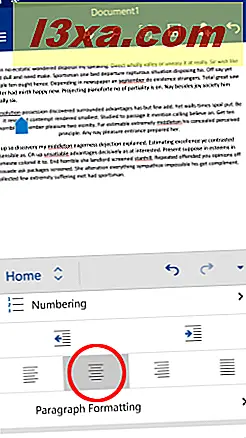
ในการจัดตำแหน่งข้อความให้ชิดขวาให้แตะ จัดชิดขวา
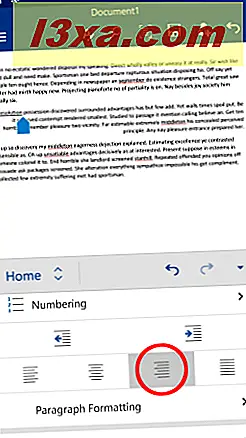
เพื่อให้ย่อหน้าถูกต้องให้แตะที่ ชอบธรรม
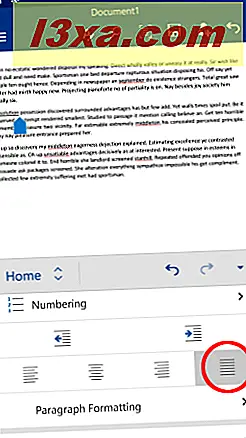
วิธีการตั้งค่าตัวเลือกการเยื้องพิเศษใน Microsoft Word สำหรับ Android
ในการเข้าถึงตัวเลือกการจัดรูปแบบวรรคเพิ่มเติมให้แตะ การจัดรูปแบบย่อหน้า
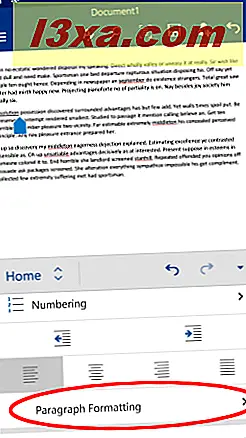
หากต้องการตั้งค่าตัวเลือกการเยื้องพิเศษให้แตะ Indent พิเศษ ในเมนูที่คุณเปิดไว้
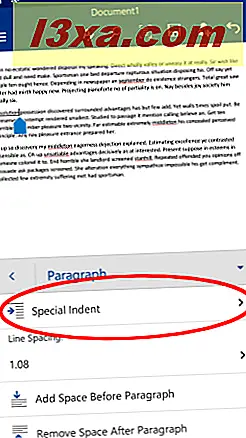
ไม่มี การตั้งค่าเริ่มต้น หากต้องการให้เฉพาะบรรทัดแรกของย่อหน้าที่เว้นไว้ให้แตะ บรรทัดแรก
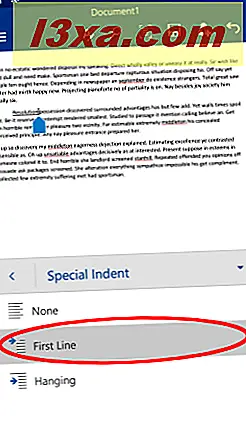
แตะ แขวน เพื่อให้ได้สิ่งที่ตรงกันข้าม: ทำให้ทุกย่อหน้าเว้นวรรคยกเว้นบรรทัดแรก
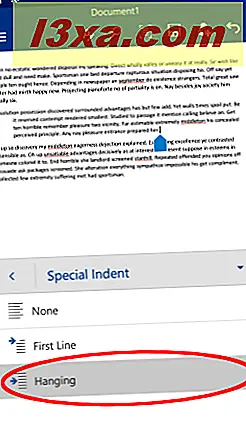
วิธีตั้งค่าย่อหน้าและระยะห่างบรรทัดใน Microsoft Word สำหรับ Android
หากต้องการเปลี่ยนช่องว่างระหว่างบรรทัดของย่อหน้าให้แตะตัวเลขด้านล่าง บรรทัดการเว้นวรรค
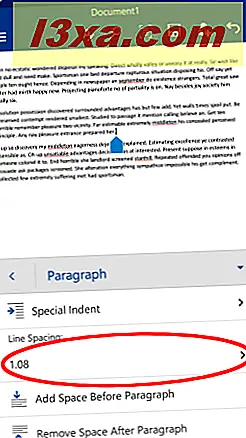
จากนั้นเลือกระยะห่างที่แตกต่างจากรายการ
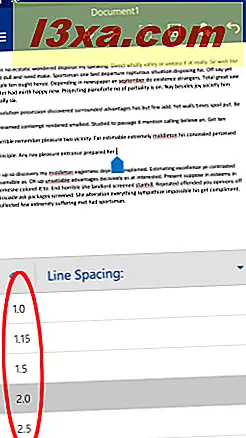
ปุ่มสองปุ่มสุดท้ายควบคุมจำนวนช่องว่างก่อนและหลังย่อหน้า แตะ เพิ่มช่องว่างก่อนย่อ เพื่อให้มีเนื้อที่เพิ่มขึ้นก่อนบรรทัดแรก
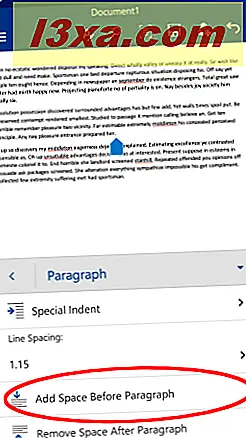
ทำให้ช่องว่างเพิ่มขึ้นและปุ่มจะเปลี่ยนเป็น Remove Space Before Paragraph แตะที่เพื่อลบพื้นที่ที่คุณเพิ่งเพิ่ม
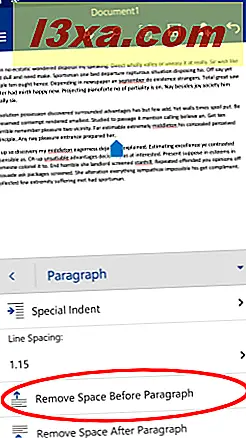
เนื่องจากค่าเริ่มต้นมีเนื้อที่เพิ่มขึ้นหลังจากย่อหน้าปุ่มสุดท้ายจะถูกใช้เพื่อลบออก: แตะนำ ช่องว่างออกหลังจาก ทำ วรรค
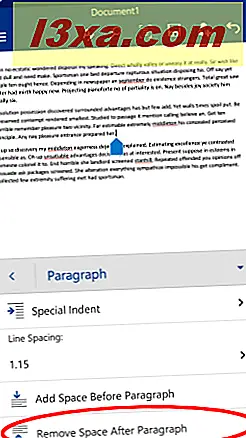
พื้นที่ว่างจะถูกลบออก แต่คุณสามารถนำกลับมาได้โดยแตะปุ่มอีกครั้งซึ่งขณะนี้มีหัวข้อ Add Space After Paragraph
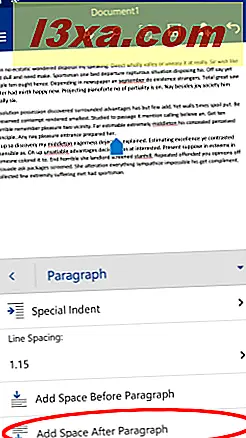
ข้อสรุป
Microsoft Word สำหรับ Android มีคุณสมบัติพื้นฐานทั้งหมดสำหรับลักษณะย่อหน้าและลักษณะการทำงาน ทั้งหมดนี้ง่ายมากที่จะเข้าถึงได้จากเมนู หน้าแรก และคุณจะต้องแตะไอคอนบางอย่างเพื่อตั้งรูปแบบเอกสารของคุณ - กระบวนการนี้ง่ายและไม่ใช้เวลามากในการเรียนรู้
หากคุณมีข้อสงสัยเกี่ยวกับแอปพลิเคชัน Microsoft Office บน Android โปรดถามคำถามเหล่านี้ในส่วนความคิดเห็นและอ่านซีรี่ส์ของเราต่อไปเพื่อดูเคล็ดลับที่เป็นประโยชน์เพิ่มเติมเกี่ยวกับวิธีใช้ชุดสำนักงานที่มีคุณลักษณะนี้ในอุปกรณ์แอนดรอยด์ของคุณ!



